비디오에 분위기를 설정하기 위해 Instagram 스토리에 오디오를 추가하는 방법
Instagram에는 사용자가 콘텐츠를 공유할 수 있는 다양한 인앱 기능이 있습니다. 콘텐츠를 공유하는 한 가지 방법은 스토리를 통한 것입니다. 이 기능을 통해 사용자는 24시간 동안 저장되는 스토리를 원하는 만큼 공유할 수 있습니다. 음악을 추가하여 스토리를 더욱 흥미롭게 만들 수 있다는 사실을 알고 계셨나요?
이 게시물은 당신을 도울 것입니다 Instagram Stories에 음악을 추가하는 방법 응용 프로그램을 사용하여. 그 외에도 신뢰할 수 있는 음악을 추가하는 다양한 응용 프로그램과 방법을 제시합니다. 더 이상 논의하지 않고 다음 세부 사항으로 진행하십시오.
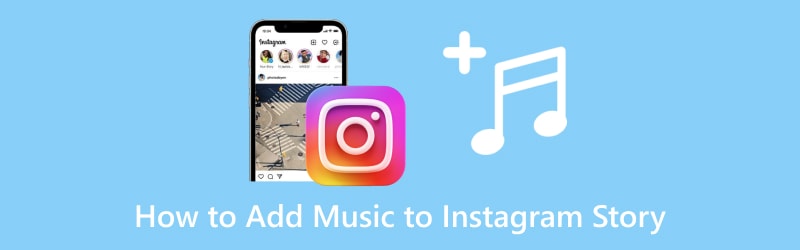
페이지 콘텐츠
Part 1. 인스타그램 스토리란 무엇이며 촬영 방법
Instagram Story는 사용자가 하루의 모든 순간을 공유할 수 있는 인앱 기능입니다. 스토리를 게시하면 24시간 동안 지속되며 팔로워와 친한 친구가 볼 수 있습니다. 여기에서 사진, 비디오, 슬라이드쇼 등을 게시할 수 있으며 추가 편집을 위해 다양한 편집 옵션을 적용할 수 있습니다. 사용자는 멀티미디어 파일에 생명을 불어넣어 창의력을 발휘할 수 있습니다. 그렇다면 Instagram 스토리를 촬영하는 방법은 무엇입니까?
1 단계. Instagram 계정을 열고 홈 페이지로 이동한 다음 왼쪽으로 살짝 밀어 카메라 옵션을 엽니다.
2 단계. 카메라 옵션 내에서 녹음 버튼을 눌러 선택에 따라 사진 또는 비디오를 촬영합니다.
3 단계. 비디오를 녹화한 후 다양한 편집 옵션을 사용하여 프로젝트를 추가로 편집하십시오. 여기에서 비디오 사운드를 음소거하고 텍스트를 통합하고 글꼴, 색상, 스타일 등을 변경할 수 있습니다. 그 외에 필터를 추가하고 적용하여 비디오의 모양을 향상시킬 수 있습니다.
4 단계. 결과에 만족하면 세 번 누르십시오. 가로 점 화면 오른쪽 상단의 아이콘. 그런 다음 저장 메뉴 목록에서 버튼을 눌러 비디오 출력을 마칩니다.
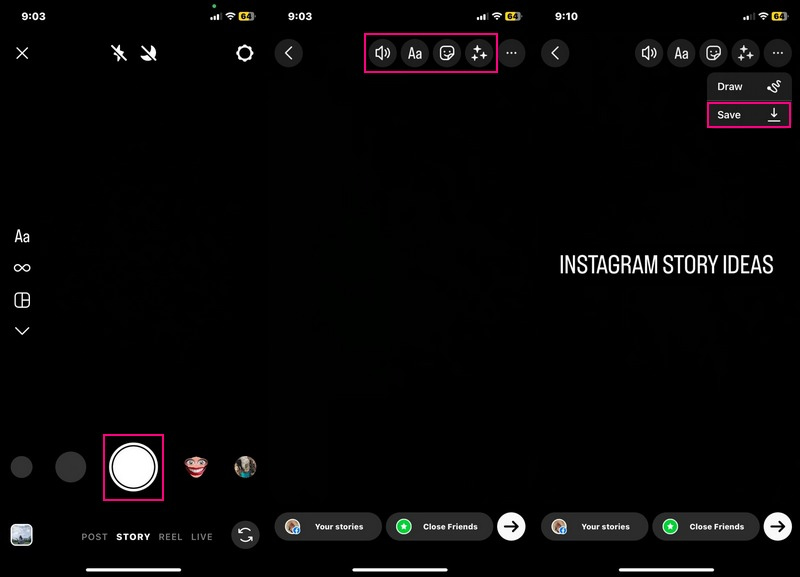
파트 2. Instagram 스토리에 음악을 추가하는 방법
1. 인스타그램 사용하기
Instagram Story 기능에는 음악 라이브러리가 내장되어 있습니다. 다양한 장르와 노래가 있는 곳. 응용 프로그램의 기능에서 Instagram Story에 음악을 추가하고 싶습니까? 그렇다면 인스타그램 스토리에 음악을 추가하는 방법을 알려줄 이 부분을 믿으셔도 됩니다.
1 단계. Instagram 애플리케이션을 실행합니다. 열리면 왼쪽으로 스와이프하여 인앱 카메라에 액세스합니다.
2 단계. 길게 누르기 녹음 버튼을 눌러 동영상을 촬영하고 완료되면 녹음을 해제합니다.
3 단계. 위의 편집 옵션에서 텍스트 추가, 필터 적용, 위치 추가, 언급 등을 할 수 있습니다. 동영상에 음악을 추가해 드립니다. 클릭 미디어 아이콘 다음 음악 목록에서. 목록에서 노래를 선택하거나 검색창에서 원하는 노래를 검색하세요. 선택한 후에는 추가할 노래 부분을 선택할 수 있습니다.
4 단계. 노래가 비디오에 있을 때 음악 미리보기 화면의 아무 곳이나 버튼을 누릅니다. 그 후, 세 개의 수평 점 아이콘을 선택하고 저장 갤러리에서 음악과 함께 비디오를 다운로드합니다.

2. 컴퓨터에서: Vidmore Video Converter 사용
Instagram 애플리케이션 외에도 데스크톱 프로그램을 사용하여 Instagram Story에 음악을 추가할 수 있습니다. 이를 달성할 수 있도록 도와주는 프로그램은 Vidmore 비디오 컨버터, 내장 기능 및 편집 옵션이 있는 것으로 알려져 있습니다. 미리 만들어진 테마를 제공하고, 텍스트를 통합하고, 효과와 필터를 적용하고, 워터마크를 삽입하는 등의 작업을 수행합니다.
Instagram에서는 내장 음악 라이브러리에서만 음악을 선택할 수 있습니다. 반대로 Vidmore Video Converter를 사용하면 음악 파일을 프로그램으로 가져와서 원하는 음악을 추가할 수 있습니다. 이를 통해 더 이상 Instagram 스토리에 추가하려는 음악에 제한을 받지 않습니다.
1 단계. 공식 웹 사이트에서 프로그램을 다운로드하십시오. 그런 다음 완전한 액세스 권한을 갖도록 프로그램을 설치하십시오.
2 단계. 응용 프로그램을 시작하고 다음으로 이동하십시오. MV을 클릭한 다음 (+) 아이콘을 화면 우측 하단에서
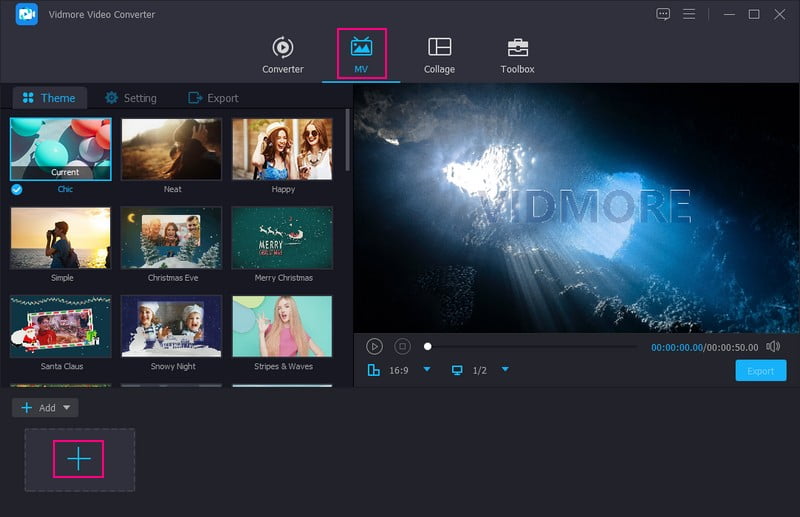
3 단계. 음악을 추가하기 전에 편집 옵션에 액세스하여 회전 및 자르기, 효과 수정, 필터 적용 및 워터마크 삽입을 수행할 수 있습니다. 를 누르십시오. 확인 변경할 때마다 버튼을 누릅니다. 또한 Instagram Story에 적합한 기성품 테마를 선택하여 멋지게 꾸밀 수 있습니다.
로 이동 환경; 여기에 비디오의 시작 및 끝 제목에 텍스트를 추가하십시오. 그런 다음 원본 사운드를 유지하거나 원하는 배경 음악을 추가할 수 있습니다. 배경 음악을 추가하려면 옆에 체크 표시를 하여 옵션을 활성화하고 (+) 아이콘을 사용하여 데스크탑 폴더를 엽니다. 그런 다음 동영상에 추가할 음악 파일을 선택합니다. 이후 수정 음량 과 지연 당신의 배경 음악의.
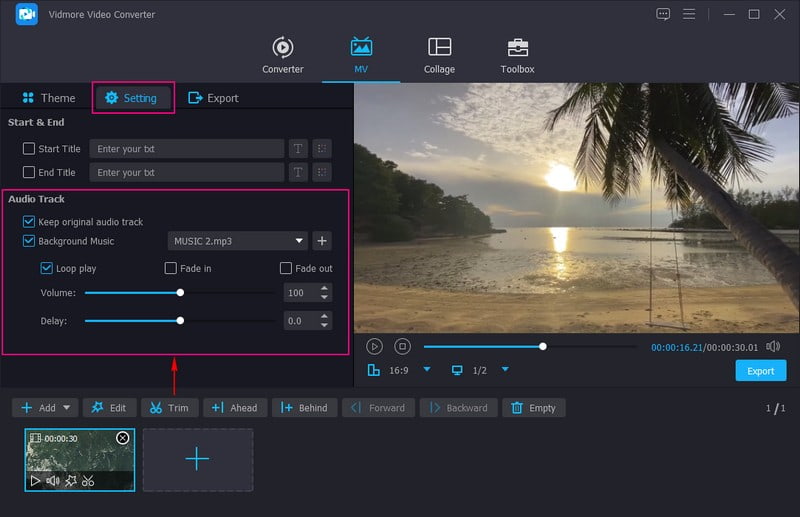
4 단계. 결과에 만족하면 수출, 다음과 같은 다른 설정을 수정할 수 있습니다. 품질, 해결, 프레임 속도, 및 체재. 다음으로 내보내기 시작 데스크톱 폴더에 음악과 함께 인스타그램 스토리를 저장하려면 버튼을 누르세요. 그 후 이제 Instagram에서 비디오를 공유하고 많은 하트와 댓글을 받을 때까지 기다릴 수 있습니다.
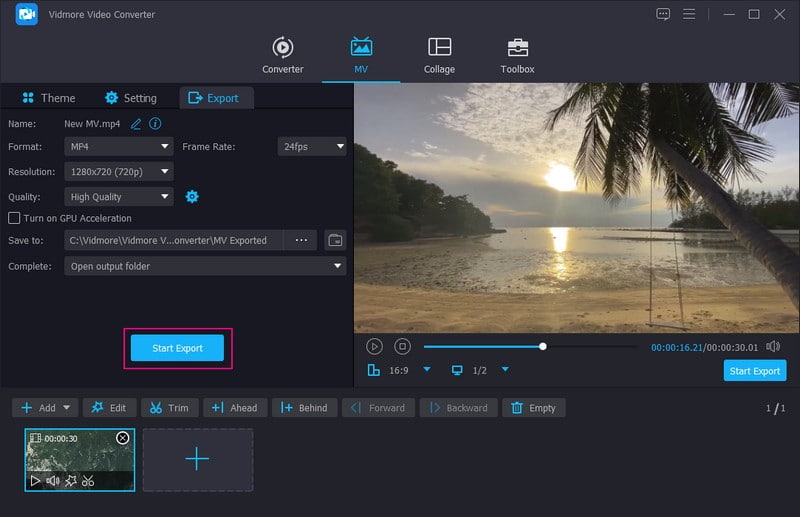
이 프로그램은 기본 및 고급 비디오 편집 옵션을 원하는 콘텐츠 제작자 및 소셜 미디어 인플루언서에게 권장됩니다. 콘텐츠를 소셜 미디어에 게시하기 전에 추가로 편집할 수 있습니다.
3. Android: InShot 사용
Android 사용자이고 모바일 장치를 사용하여 Instagram Story에 음악을 추가하는 것을 선호하십니까? 그렇다면 다양한 편집 옵션을 제공하고 비디오에 음악을 추가할 수 있는 InShot을 사용해 보십시오. 목록에서 원하는 노래를 선택할 수 있는 내장 음악 라이브러리가 있습니다. 빠르고 번거롭지 않게 다운로드하여 사용할 수 있습니다. 또한 라이브러리에서 원하는 음악을 가져올 수 있습니다. 방법을 알고 싶습니까? Instagram Story에 오디오를 추가하는 방법을 마스터하려면 다음을 진행하십시오.
1 단계. Android 휴대폰을 사용하여 InShot을 열고 기본 인터페이스에서 제공되는 옵션에서 비디오를 선택합니다. 그런 다음 음악을 추가할 비디오를 선택합니다. 선택한 후 (✔) 아이콘을 눌러 처리합니다.
2 단계. 선택 음악 버튼을 클릭 음악 추가 목록에서 아이콘. 여기에서 추천 및 추천 음악을 선택할 수 있습니다. 음악 라이브러리에서 원하는 음악을 추가할 수도 있습니다. 또한 음성을 녹음하여 비디오에 추가할 수 있습니다. 완료되면 (✔) 아이콘을 눌러 저장합니다.
3 단계. 결과에 만족하면 저장 버튼을 눌러 Instagram에 업로드할 음악과 함께 비디오를 성공적으로 다운로드합니다.
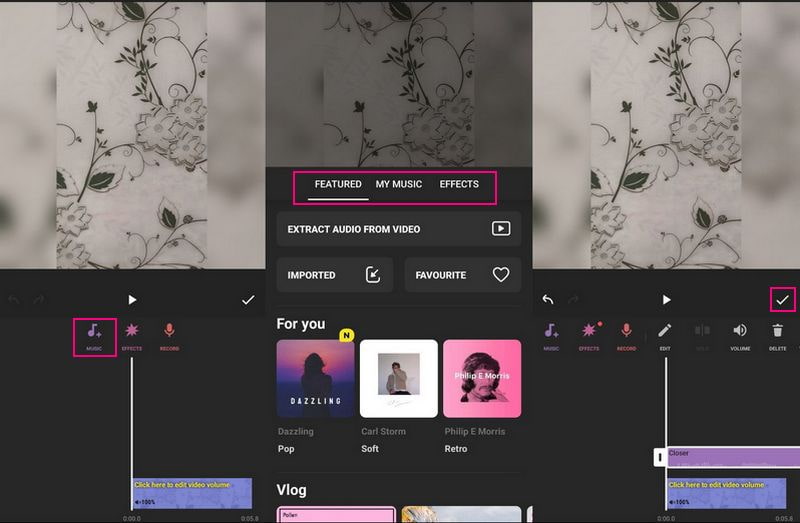
이 응용 프로그램은 비디오의 모양을 향상시키기 위해 다양한 편집 옵션에 액세스하려는 사용자에게 권장됩니다. 콘텐츠 제작자, 제품 프로모션 또는 소셜 미디어 인플루언서라면 이 애플리케이션을 사용하여 작업을 수행할 수 있습니다.
4. iPhone: iMovie 사용
예를 들어 iPhone을 사용하여 Instagram Story에 사운드를 추가하려면 iMovie를 사용하세요. 이 응용 프로그램은 비디오 편집에 일반적으로 사용되는 모바일 장치에 이미 사전 설치되어 있습니다. 그 외에도 장애 없이 비디오에 음악을 추가할 수 있으며 번거롭지 않습니다. 선택에 따라 사운드트랙, 음악 또는 사운드 효과 등 오디오를 추가할 수 있습니다.
iMovie를 사용하여 Instagram 스토리에 음악을 추가하려면 제공된 단계를 따르세요.
1 단계. 모바일 응용 프로그램을 사용하여 iMovie를 실행한 다음 영화 아래의 새 프로젝트 선택 선택권.
2 단계. 비디오가 화면에 배치되면 (+) 왼쪽 모서리에 있는 아이콘을 누르고 오디오.
3 단계. 라이브러리에서 음악을 추가하려면 내 음악 목록에서 범주를 선택합니다. 그런 다음 (+) 아이콘 옆에 있는 동영상에 음악을 추가합니다.
4 단계. 음악이 추가되면 비디오와 함께 사용할 음악을 배치해야 합니다. 그런 다음 비디오 출력을 음악과 함께 저장하고 Instagram 계정에서 공유하십시오.
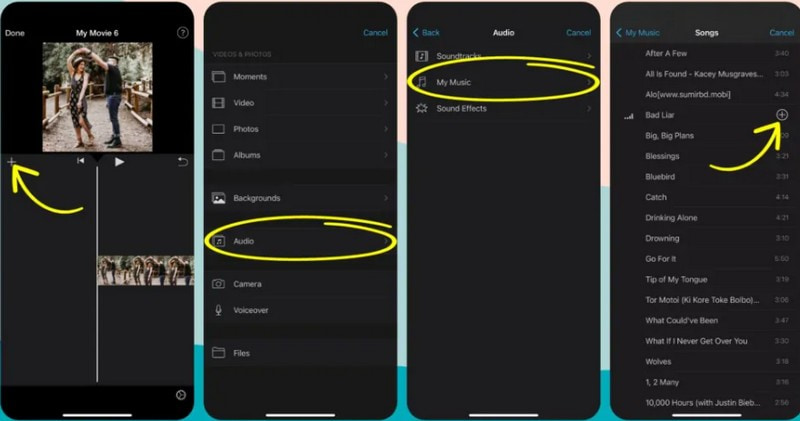
이 응용 프로그램은 간단한 인터페이스에서 비디오 출력을 편집하는 것을 선호하는 사용자에게 권장됩니다. 예를 들어 소셜 미디어 인플루언서들은 녹화된 비디오를 게시하기 전에 휴대폰에서 편집하는 것을 좋아합니다.
파트 3. Instagram에 음악 추가에 대한 FAQ
내 Instagram 스토리에 음악을 추가할 수 없는 이유는 무엇입니까?
기능 옵션에서 음악 스티커를 찾을 수 없으면 응용 프로그램을 제거하고 다시 설치하여 음악 기능을 다시 가져오십시오.
Instagram의 게시물과 스토리의 차이점은 무엇인가요?
Instagram 스토리는 프로필에 남아 있는 Instagram 게시물과 달리 24시간 동안만 볼 수 있습니다. 이미지, 동영상, 텍스트 전용 화면, 스토리 콘텐츠를 공유할 수 있습니다. 반대로 게시물 옵션에서 이미지, 비디오, 릴 및 캐러셀을 공유할 수 있습니다.
사람들이 Instagram 스토리를 보나요?
Instagram 스토리의 가시성은 설정에서 사용자의 개인 정보 보호에 따라 다릅니다. 계정을 공개하면 누구나 스토리를 볼 수 있습니다. 하지만 계정을 비공개로 설정하면 팔로워와 친한 친구만 스토리를 볼 수 있습니다.
결론
당신은 배웠습니다 인스타그램 스토리에 음악 넣는 방법 다양한 응용 프로그램을 사용하여. Instagram은 음악 라이브러리가 내장된 소셜 미디어 채널로 사용자가 동영상에 음악을 추가할 수 있습니다. 그러나 사용자는 애플리케이션에서 제공되는 음악만 선택할 수 있습니다. 따라서 Vidmore Video Converter를 사용하여 데스크탑 폴더에서 선호하는 음악을 추가하는 것을 고려하십시오.


